Panoramica della gestione delle organizzazioni
Servizi di Azure DevOps
Con un'organizzazione in Azure DevOps Services, è possibile eseguire le attività seguenti:
- Collaborazione: collaborare con i membri del team per sviluppare applicazioni usando il servizio cloud.
- Pianificare e tenere traccia: gestire il lavoro, tenere traccia dei difetti del codice e risolvere i problemi in modo efficiente.
- Usare l'integrazione e la distribuzione continue: configurare compilazioni e distribuzioni automatizzate per semplificare il processo di sviluppo.
- Integrazione: connettersi con altri servizi usando hook di servizio per flussi di lavoro semplici.
- Miglioramento: accedere ad altre funzionalità ed estensioni per estendere le funzionalità di Azure DevOps.
- Organizza: creare uno o più progetti per segmentare e gestire il lavoro in modo efficace.
Usando queste funzionalità, è possibile migliorare il processo di sviluppo e migliorare la collaborazione all'interno del team.
Nota
Per iniziare, vedere Introduzione alla gestione dell'organizzazione. Per informazioni sulla gestione di un server Azure DevOps locale, vedere Guida di riferimento rapido alle attività amministrative.
Prerequisiti
Per gestire in modo efficace un'organizzazione, assicurarsi che le attività seguenti siano completate:
Organizzazione:
- Pianificare la struttura organizzativa in Azure DevOps Services.
- Creare l'organizzazione e invitare i membri del team e concedere loro l'accesso.
Connettersi all'organizzazione
Dopo aver creato l'organizzazione, è possibile connettersi ai progetti con strumenti come Xcode, Eclipse o Visual Studio e quindi aggiungere codice al progetto.
Alcuni client, ad esempio Xcode, Git e NuGet, richiedono credenziali di base per accedere ad Azure DevOps. Per connettere questi client ad Azure DevOps, esamina i metodi di autenticazione disponibili e scegli il metodo più adatto ai requisiti di sicurezza e flusso di lavoro.
Gestire l'accesso all'organizzazione
Gestire l'accesso all'organizzazione aggiungendo utenti. Gestire l'uso di funzionalità e attività con livelli di accesso e autorizzazioni per ogni utente.
È possibile aggiungere e assegnare un livello di accesso agli utenti uno alla volta, detto assegnazione diretta. È anche possibile configurare una o più regole di gruppo e aggiungere e assegnare livelli di accesso a gruppi di utenti.
Accesso, livello di accesso e autorizzazioni
Comprendere le definizioni chiave seguenti quando si gestisce la base utente in Azure DevOps:
- Accesso: indica che un utente può accedere all'organizzazione e, almeno, visualizzare le informazioni sull'organizzazione. L'accesso è il livello di base di interazione che un utente può avere con l'ambiente Azure DevOps.
- Livelli di accesso: gestire l'accesso a funzionalità specifiche del portale Web. I livelli di accesso consentono agli amministratori di concedere agli utenti l'accesso alle funzionalità necessarie pagando solo per tali funzionalità. Ad esempio, gli utenti con accesso basic possono contribuire ai progetti, mentre gli utenti con accesso stakeholder possono visualizzare e fornire feedback solo.
- Autorizzazioni: le autorizzazioni forniscono o impediscono agli utenti di completare attività specifiche, concesse tramite gruppi di sicurezza. Le autorizzazioni controllano le azioni che gli utenti possono eseguire all'interno dell'organizzazione, ad esempio la creazione di progetti, la modifica di elementi di lavoro o la gestione dei repository. Assegnando utenti a diversi gruppi di sicurezza, è possibile personalizzare le autorizzazioni in base ai ruoli e alle responsabilità.
Per una panoramica delle assegnazioni predefinite, vedere Autorizzazioni e accesso predefiniti per Azure DevOps.
Assegnazione diretta
Se non si gestisce la base utenti con Microsoft Entra ID, come descritto nella sezione successiva, è possibile aggiungere utenti tramite i modi seguenti:
Aggiungere utenti all'organizzazione: passare a Impostazioni > organizzazione Utenti. Solo i proprietari o i membri dell'organizzazione del gruppo Amministratore raccolta progetti possono aggiungere utenti a questo livello. Specificare il livello di accesso e il progetto a cui viene aggiunto l'utente. Per altre informazioni, vedere Aggiungere utenti all'organizzazione o al progetto.
Aggiungere utenti a un team: passare a Riepilogo progetto> per aggiungere utenti a uno o più team. In alternativa, passare a > per aggiungere utenti a un team specifico. I membri dei gruppi Amministratore raccolta progetti o Amministratore progetto, o amministratore del team, possono aggiungere utenti ai team.
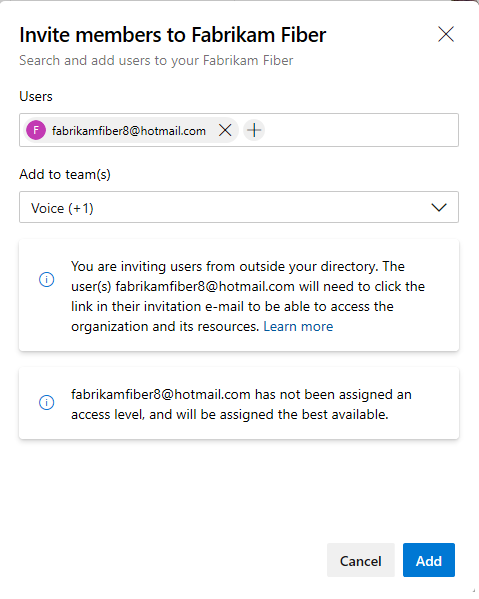
A meno che agli utenti non venga concesso un livello di accesso direttamente o tramite una regola di gruppo, viene assegnato il livello di accesso migliore disponibile. Se non sono disponibili più slot Basic gratuiti, l'utente viene aggiunto con accesso da portatore di interesse. È possibile modificare il livello di accesso in un secondo momento tramite la pagina Utenti impostazioni>organizzazione.
Suggerimento
Se sono necessari più utenti e servizi gratuiti inclusi nell'organizzazione, configurare la fatturazione per l'organizzazione. In questo modo è possibile pagare per altri utenti con accesso Basic, acquistare altri servizi e acquisire estensioni per l'organizzazione.
Per altre informazioni sull'aggiunta di utenti all'organizzazione, vedere gli articoli seguenti:
Microsoft Entra ID
Se si gestiscono gli utenti con Microsoft Entra ID, è possibile connettere l'organizzazione all'ID Microsoft Entra e gestire l'accesso tramite esso. Se si usa già Microsoft Entra ID, autenticare l'accesso ad Azure DevOps Services usando la directory.
Per aggiungere utenti tramite Microsoft Entra ID, eseguire le attività seguenti:
- Connettere l'organizzazione a Microsoft Entra ID
- Aggiungere utenti dell'organizzazione all'ID Microsoft Entra
- Aggiungere un gruppo Microsoft Entra a un gruppo di Azure DevOps
- Creare assegnazioni in blocco dei livelli di accesso per gli utenti o definire regole di gruppo e assegnare livelli di accesso
Regole di gruppo
Una procedura consigliata per la gestione degli utenti consiste nell'usare i gruppi di sicurezza. È possibile utilizzare i gruppi di sicurezza predefiniti, creare gruppi di sicurezza personalizzati o fare riferimento ai gruppi di Microsoft Entra. Questi gruppi consentono di aggiungere e gestire i livelli di accesso degli utenti usando le regole di gruppo. Per altre informazioni, vedere Aggiungere una regola di gruppo per assegnare livelli di accesso ed estensioni.
Altre attività di gestione dell'organizzazione
Gestire l'accesso
- Aggiungere utenti esterni
- Collegare gli account aziendali alle sottoscrizioni di Visual Studio
- Rimuovere utenti
- Modificare i criteri di accesso alle app
- Eseguire l'autenticazione con IT
- Revocare i PT utente
Gestire l'accesso a Microsoft Entra ID
- Rimuovere gli utenti di Azure DevOps
- Disconnettersi dall'ID Microsoft Entra
- Modificare la connessione al tenant di Microsoft Entra
- Limitare la creazione dell'organizzazione con i criteri del tenant
- Informazioni sull'accesso all'organizzazione con Microsoft Entra ID
Gestire le licenze basate sui gruppi
Gestire le impostazioni dell'organizzazione
- Cambiare il proprietario l'organizzazione
- Rinominare l'organizzazione
- Eliminare un'organizzazione
- Ripristinare un'organizzazione eliminata
- Cambia posizione (area)
- Aggiungere l'URL dell'informativa sulla privacy
- Modificare il fuso orario
Gestire le estensioni
Gestisci autorizzazioni
- Modificare le autorizzazioni a livello di progetto
- Modificare le autorizzazioni a livello di raccolta del progetto
- Aggiungere un amministratore del team
- Richiedere un aumento dei livelli di autorizzazione
- Concedere o limitare le autorizzazioni
- Informazioni sulle risorse concesse ai membri del progetto
Articoli correlati
- Informazioni sui livelli di accesso
- Informazioni sulle autorizzazioni e l'accesso predefiniti
- Modificare le autorizzazioni a livello di progetto
- Modificare le autorizzazioni a livello di raccolta del progetto
- Aggiungere un utente come amministratore del team
- Autenticare l'accesso ad Azure DevOps Services usando Microsoft Entra ID
- Risolvere i problemi relativi alle autorizzazioni e all'accesso con Microsoft Entra ID